win10 驱动更新方法 win10更新驱动怎么操作
更新时间:2023-07-21 15:24:22作者:qiaoyun
为了让电脑更加稳定的运行和使用,都会不定时的对电脑的驱动进行更新,然而有部分win10系统用户并不知道更新驱动怎么操作,方法并不会难,其实可以进入设备管理器中进行更新就可以了,还不大清楚操作的用户们可以跟着小编一起来学习一下win10 驱动更新方法吧。
方法如下:
1、首先右键桌面上的“此电脑”,打开“管理”。
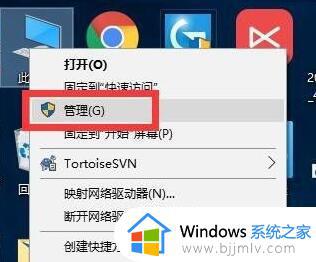
2、然后再其中找到并进入“设备管理器”。
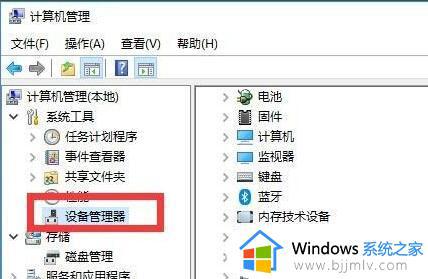
3、接着双击打开想要更新的驱动设备。
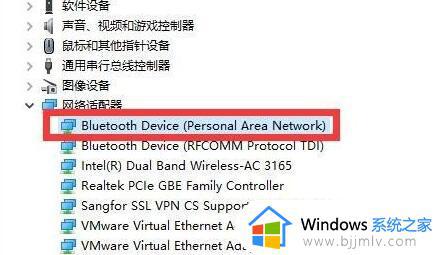
4、然后在驱动程序下,点击“更新驱动程序”。
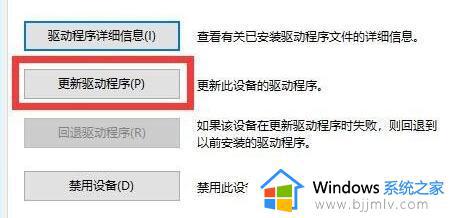
5、然后在弹出窗口中选择“自动搜索更新的驱动程序软件”。
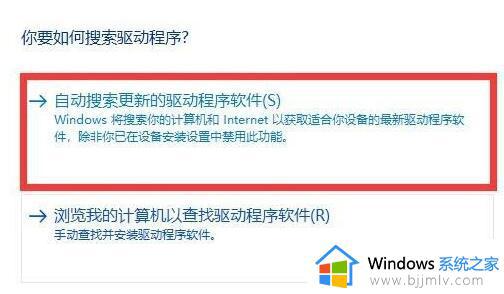
6、这时候系统会自动为你搜索驱动程序。
7、搜索完成后自动安装更新完成即可。
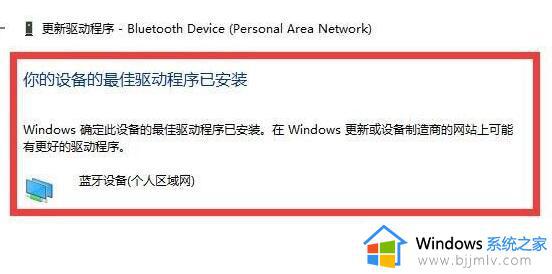
上述给大家介绍的就是win10更新驱动的详细操作方法,如果你也有需要的话,那就学习上述方法来进行更新就可以了。
win10 驱动更新方法 win10更新驱动怎么操作相关教程
- win10关闭显卡驱动自动更新方法 怎么关闭win10显卡驱动更新
- 怎么禁止win10更新显卡驱动 关闭win10自动更新显卡驱动方法
- win10 更新驱动的方法 win10电脑驱动怎么更新
- win10蓝牙更新驱动程序的方法 win10蓝牙驱动怎么更新
- win10更新后驱动不兼容怎么办 win10更新的驱动冲突处理方法
- win10禁用自动更新驱动图文设置 win10怎么禁用自动更新驱动
- 如何禁止win10更新驱动程序 win10禁止更新驱动程序设置方法
- win10驱动自动更新怎么关闭 win10系统如何关闭自动更新驱动
- win10更新显卡驱动怎么弄 win10怎样更新显卡最新驱动
- w10怎么更新显卡和驱动 显卡驱动更新方法win10
- win10如何看是否激活成功?怎么看win10是否激活状态
- win10怎么调语言设置 win10语言设置教程
- win10如何开启数据执行保护模式 win10怎么打开数据执行保护功能
- windows10怎么改文件属性 win10如何修改文件属性
- win10网络适配器驱动未检测到怎么办 win10未检测网络适配器的驱动程序处理方法
- win10的快速启动关闭设置方法 win10系统的快速启动怎么关闭
热门推荐
win10系统教程推荐
- 1 windows10怎么改名字 如何更改Windows10用户名
- 2 win10如何扩大c盘容量 win10怎么扩大c盘空间
- 3 windows10怎么改壁纸 更改win10桌面背景的步骤
- 4 win10显示扬声器未接入设备怎么办 win10电脑显示扬声器未接入处理方法
- 5 win10新建文件夹不见了怎么办 win10系统新建文件夹没有处理方法
- 6 windows10怎么不让电脑锁屏 win10系统如何彻底关掉自动锁屏
- 7 win10无线投屏搜索不到电视怎么办 win10无线投屏搜索不到电视如何处理
- 8 win10怎么备份磁盘的所有东西?win10如何备份磁盘文件数据
- 9 win10怎么把麦克风声音调大 win10如何把麦克风音量调大
- 10 win10看硬盘信息怎么查询 win10在哪里看硬盘信息
win10系统推荐